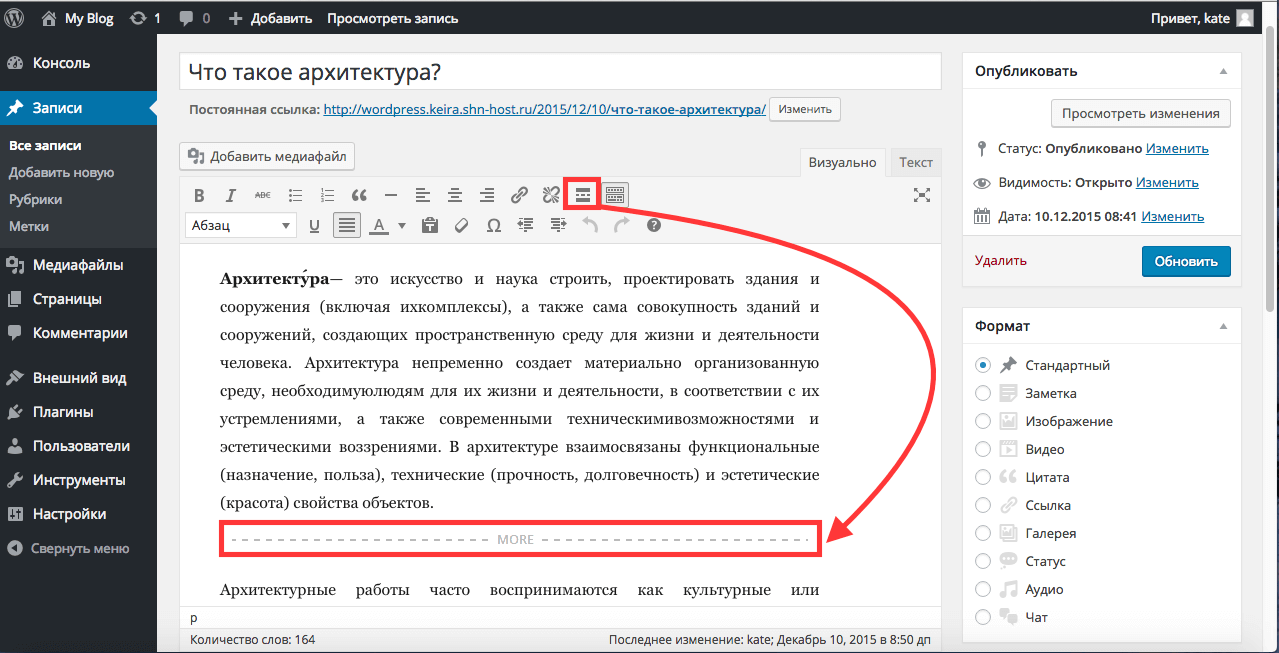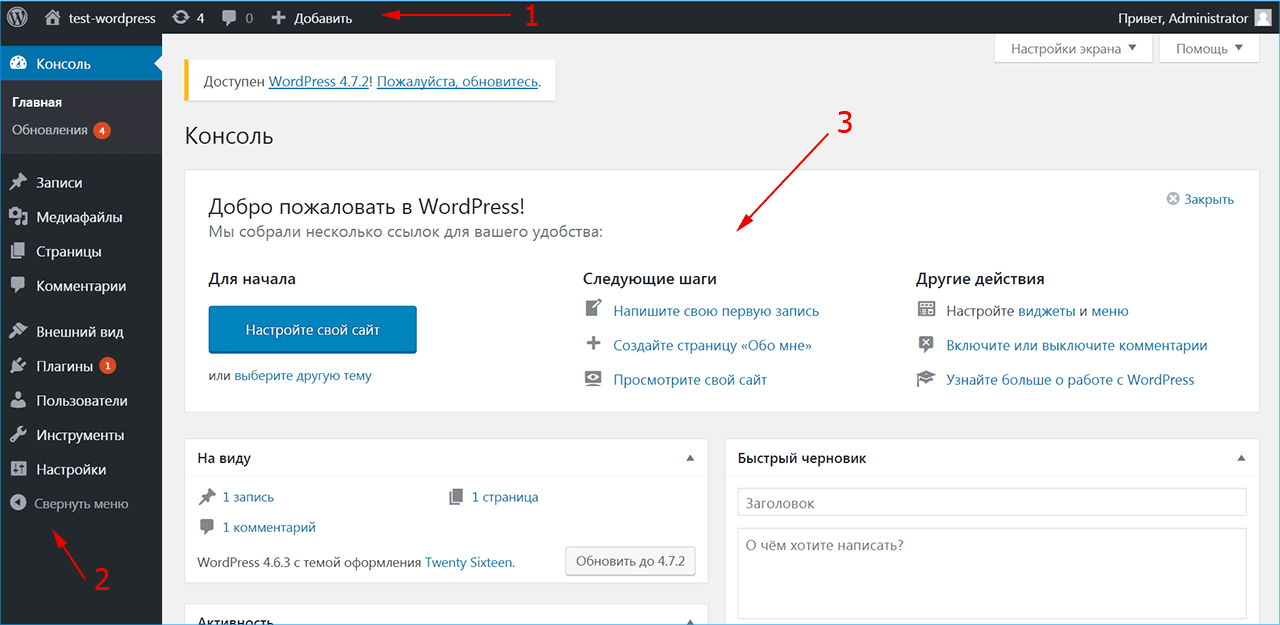Создайте идеальный сайт на WordPress: пошаговое руководство, как в админке WordPress управлять контентом легко и быстро
 Смотреть видео
Смотреть видео по теме
Как легко настроить меню в админке WordPress: пошаговое руководство для новичков
Настройка меню в WordPress — это одна из первых задач, с которой сталкивается каждый новичок. Первая попытка может показаться сложной, но поверьте, это не так страшно, как кажется. Я сам когда-то запутался в этом процессе, но теперь готов поделиться с вами простым и понятным руководством.
Шаг 1: Переходим в раздел меню
Первым делом вам нужно зайти в админку WordPress. Как только вы там, выполните следующие действия:
- На панели управления выберите пункт «Внешний вид».
- Нажмите на подменю «Меню».
Вы окажетесь на странице настройки меню. Тут вы сможете создать новое меню или изменить существующее.
Шаг 2: Создаем новое меню
Если вы начинаете с нуля, вот как создать новое меню:
1. Введите имя вашего меню (например, "Главное меню").
2. Нажмите "Создать меню".Теперь у вас есть пустое меню, в которое нужно добавить элементы.
Шаг 3: Добавляем элементы в меню
На этой же странице вы увидите блок «Добавить элементы в меню». Здесь можно добавить страницы, записи, категории и произвольные ссылки. Я часто добавляю страницы, чтобы упростить навигацию. Вот как это сделать:
- Выберите нужные страницы или записи.
- Нажмите кнопку «Добавить в меню».
После этого элементы появятся в правой колонке. Вы можете перетаскивать их для изменения порядка.
Шаг 4: Настройка структуры меню
Не забывайте о структуре! Чтобы сделать меню более удобным, вы можете создавать подменю. Просто перетащите элемент немного вправо под основной элемент. Это добавит уровень вложенности.
"Правильная структура меню помогает пользователям легче находить нужную информацию."
Шаг 5: Назначение меню
Когда все элементы добавлены, не забудьте выбрать, где ваше меню будет отображаться. На этой же странице вы увидите опции для выбора расположения. Обычно это верхнее или нижнее меню.
Шаг 6: Сохраняем изменения
После того как все настройки выполнены, не забудьте нажать кнопку «Сохранить меню». Теперь ваше меню будет отображаться на сайте, как в админке WordPress!
Заключение
Настройка меню — это важная часть работы с WordPress, которая делает ваш сайт более удобным для пользователей. Не бойтесь экспериментировать, пробуйте разные варианты и смотрите, что лучше всего подходит для вашего проекта. Удачи!
Смотрите другие категории
Секреты работы с медиафайлами в админке WordPress: оптимизация изображений для вашего сайта
Работа с медиафайлами в WordPress может показаться простой задачей, но есть несколько секретов, которые помогут вам оптимизировать изображения и улучшить производительность вашего сайта. Делюсь своим опытом!
Почему оптимизация изображений важна?
Оптимизация изображений критически важна для скорости загрузки сайта. Чем быстрее загружается страница, тем лучше для пользовательского опыта и SEO. Я заметил, что сайты с «тяжелыми» изображениями могут терять посетителей, а это не то, что нам нужно.
Как оптимизировать изображения?
- Выбор правильного формата: JPEG для фотографий, PNG для графиков и логотипов, GIF для анимаций.
- Размер изображения: Перед загрузкой уменьшайте размеры изображений. Я часто использую инструменты, такие как TinyPNG или ImageOptim.
- Сжатие: Используйте плагины, такие как Smush или ShortPixel, которые автоматически сжимают изображения при загрузке.
Настройка в админке WordPress
В админке WordPress есть несколько простых шагов, которые можно сделать для оптимизации:
- Перейдите в
Медиа→Добавить новыйи загружайте изображения, отредактированные заранее. - Обязательно добавляйте альтернативный текст для изображений — это поможет в SEO и доступности.
- Используйте библиотеку медиафайлов для управления загруженными изображениями и их организации.
"Оптимизация изображений — это не просто задача, это инвестиция в будущее вашего сайта."
Ошибки, которых стоит избежать
На своем пути я сталкивался с несколькими распространенными ошибками:
- Загрузка изображений без предварительной обработки — это сильно тормозит сайт.
- Игнорирование формата изображений — использование PNG вместо JPEG для фотографий.
- Отсутствие резервных копий оригиналов — всегда сохраняйте оригиналы, прежде чем сжимать.
Заключение
Оптимизация изображений — это ключевой аспект управления сайтом на WordPress. Следуя этим советам и избегая распространенных ошибок, вы сможете значительно улучшить производительность вашего сайта. Не забывайте, что простые шаги могут привести к большим результатам!
Как управлять плагинами в админке WordPress
Работа с плагинами в WordPress — это ключевая часть управления вашим сайтом. Я сам столкнулся с множеством трудностей и ошибок в этом процессе, и теперь хочу поделиться своими находками и советами.
Выбор плагинов: на что обратить внимание
Когда я только начинал, я устанавливал плагины, не задумываясь о их необходимости. Это привело к замедлению работы сайта и конфликтам между плагинами. Вот несколько критериев, которые я теперь учитываю:
- Рейтинг и отзывы: Обязательно смотрите на оценки и комментарии других пользователей.
- Обновления: Проверьте, как часто плагин обновляется. Заброшенные плагины могут вызвать проблемы.
- Совместимость: Убедитесь, что плагин совместим с вашей версией WordPress.
- Функциональность: Не устанавливайте плагины, которые дублируют функции уже имеющихся у вас.
Настройка плагинов для повышения производительности
После установки плагинов важно правильно их настроить. Я часто забывал об этом и потом удивлялся, почему сайт работает медленно. Вот несколько советов:
- Отключение ненужных функций: Многие плагины имеют дополнительные функции, которые могут вам не понадобиться. Например, в плагине для SEO отключите функции, которые вы не используете.
- Кэширование: Установите плагин кэширования, чтобы ускорить загрузку страниц. Например, я использую WP Super Cache, и это значительно улучшило скорость моего сайта.
- Оптимизация изображений: Используйте плагины для сжатия изображений, такие как Smush, чтобы избежать долгого времени загрузки страниц.
Мониторинг и удаление неиспользуемых плагинов
Не забывайте следить за установленными плагинами. Я раньше оставлял все плагины, даже если не использовал их. Это создавало лишнюю нагрузку на сайт. Теперь я регулярно проверяю, какие плагины действительно нужны, и удаляю те, что не используются.
«Лучше иметь меньше плагинов, но качественных, чем множество ненужных».
Заключение
Управление плагинами в админке WordPress — это не просто установка и забывание. Это постоянный процесс, который требует внимания и анализа. Следуя этим советам, вы сможете не только выбрать лучшие плагины, но и настроить их так, чтобы ваш сайт работал быстро и эффективно.
Частые вопросы
Как в админке WordPress изменить тему сайта?
Для этого перейдите в раздел "Внешний вид" > "Темы", выберите нужную тему и нажмите "Активировать".Как в админке WordPress добавить новую страницу?
Нажмите на "Страницы" > "Добавить новую", заполните заголовок и содержимое, затем нажмите "Опубликовать".Как в админке WordPress установить плагин?
Перейдите в "Плагины" > "Добавить новый", найдите нужный плагин, установите и активируйте его.Как в админке WordPress изменить настройки сайта?
Зайдите в "Настройки", где вы сможете изменить название, описание и другие параметры сайта.Как в админке WordPress редактировать записи?
Перейдите в "Записи", выберите нужную запись, внесите изменения и нажмите "Обновить".Как в админке WordPress управлять пользователями?
Перейдите в "Пользователи", оттуда вы можете добавлять, редактировать или удалять пользователей.Видео по теме
Видео не найдены


 канал по WordPress
канал по WordPress

 Вопросы и ответы
Вопросы и ответы
 Видео по теме
Видео по теме



 Узнайте, как развернуть сайт на WordPress с...
Узнайте, как развернуть сайт на WordPress с...